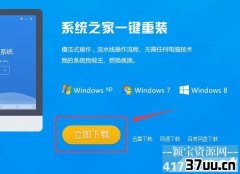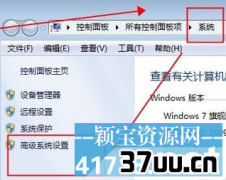电脑cmos设置图解,insydeh20设置图解
?? 很多朋友喜欢电脑,但是对电脑的一些设置就不怎么懂,就说说今天的cmos设置,对于cmos设置是电脑必需设置的一项功能。
cmos设置本来就跟系统相关联的,如果我们使用电脑时不自己动手,系统会自动默认的cmos设置。
cmos设置是一个比较简单的设置,下面是cmos设置方法,事不宜迟,我就来教大家动手设置cmos。
??
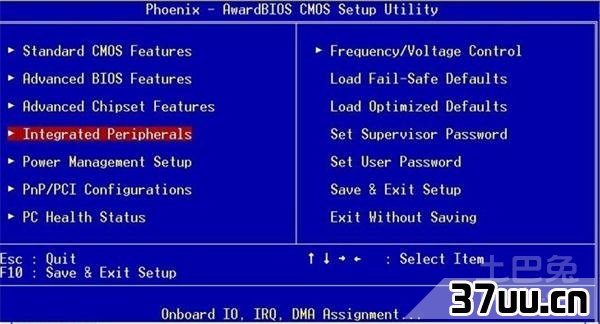
第一步:设置出厂设定值。
“LOADSETUPDEFAULTS”是“调入出厂设定值”的意思,实际上就是推荐设置,即在一般情况下的优化设置。
将光标用上下箭头移到这一项,然后回车,屏幕提示“是否载入默认值”。
我们输入“Y”表示“Yes,是”的意思,这样,以上几十项设置都是默认值了。
如果在这种设置下,你的电脑出现异常现象,可以用另外这项“LoadBIOSSetup”用来恢复BIOS默认值,它是最基本的也是最安全的设置,这种设置下不会出现设置问题,但有可能电脑性能就不能得到最充分的发挥。
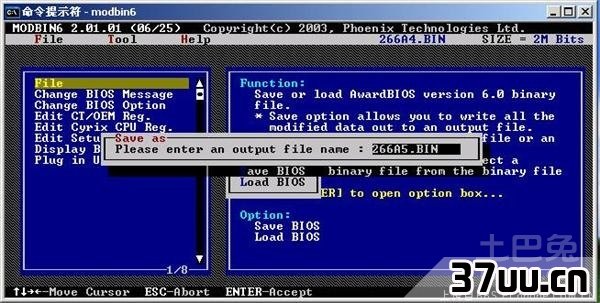
第二步:自动检测硬盘。
将光标移到这一项,回车,电脑自动检测硬盘。
这是电脑检测到的硬盘参数。
这是电脑检测到了主硬盘,它可以以三种方式设置:如果你的硬盘是6.4G的话,选NORMAL模式你只能用到528M;选LARGE模式,只能用到2.1GB;而实际使用中我们都选LBA模式。
选“Y”这是电脑的推荐选项。
因为这台电脑只有一个硬盘,所以下面我们就按ESC键,取消检测。
这台电脑能接四个IDE设备,简单的说可以接四个硬盘,它们分别是这四种接法。
通常,我们只有一个硬盘,一般设置为第一种,其它的就略过。
如果我有两个硬盘,那么接着再像这样设置一下就可以用了。
设置完硬盘后,我们先按ESC键退出硬盘检测项,你看,回到了刚才的主设置画面。
第三步:设置软驱。
将光标移到第一项STANDARDCMOSSETUP上,按回车。
日期、时间。
现在我们可以调节它们。
这是硬盘情况,刚才我们检测到的硬盘参数在这里可以看到,这时只有一个硬盘,4335M,有时我们安装了多个硬盘时,想去掉一个硬盘,就要在这里操作,将光标移动到这里,然后按Pageup,将其选择为NONE即可。
这是软驱设置。
你看,这台电脑只有一个1.44M软驱,我们就把光标移到这一项,按“PageUp”和“PageDown”键来改变。
你看,这是“1.44M,3.5英寸”。
然后按ESC键退出这一项。
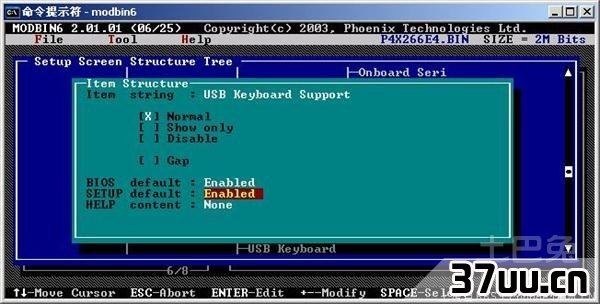
第四步、设置启动顺序 其实,设置完了硬盘和软驱,电脑就可以正常工作了。
但通常,我们还要考虑从A盘启动还是C盘启动的问题。
将光标移到第二项“BIOSFEATURESETUP”,回车。
这一项BootSequence就是指电脑的启动顺序。
如果设置成C,A,也就是先用硬盘启动,就是电脑启动时从硬盘的引导区读取系统信息而使电脑开始工作,这时无论A盘上插没插系统盘,电脑都不予理会,只从C盘启动。
就跟你刚才说的情形一样。
如果设置成A,C,则电脑启动时就会先检查A驱动器中插没插系统盘,如果插了的话,电脑就从软盘中读取DOS系统信息,启动电脑; 如果我们插入的不是系统盘,则电脑提示出错,让我们插入正确的系统盘;如果电脑发现A盘中没有插入软盘,则电脑从C盘启动。
设置先从A盘启动,在我们给新电脑安装软件时就会发挥作用了。
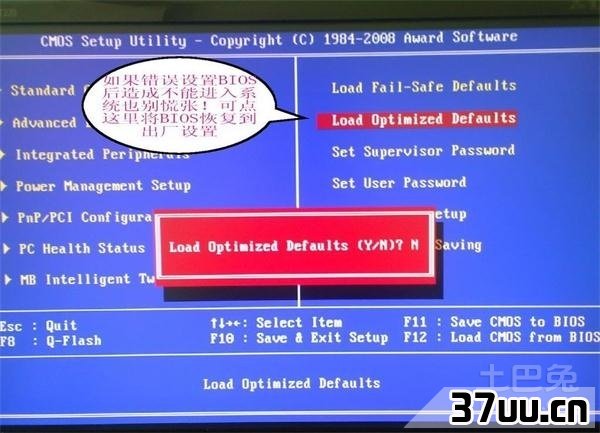
cmos设置方法就在上面了,提醒大家:上面的方法需要我们手动来设置,但是手动的cmos设置比电脑默认的设置还要喊很多,因为我们可以根据自己的需要来设置cmos。
更方面了自己在电脑操作的运行。
cmos设置更大的为自己在某个系统中得到更好的帮助。
今天的cmos设置图解就到这里了,朋友们自己的电脑要cmos设置的可以来这里学习一下。
版权保护: 本文由 雪思宸 原创,转载请保留链接: https://www.37uu.cn/detail/8691.html
- 上一篇:xp纯净版,xp官方纯净版系统
- 下一篇:win7打开运行,win7运行在哪